Azure DevTest Labs에서 VM(가상 머신)을 만들 때 VM을 자동으로 소유합니다. VM에 연결하고 Azure Portal 랩 페이지의 내 VM 에 나열된 VM을 볼 수 있습니다.
랩 사용자는 기존 클레임 가능한 랩 VM의 소유권을 클레임할 수도 있습니다. VM을 클레임하면 내 VM 에 나열된 VM이 표시되며, VM에 연결하여 사용자 고유의 VM으로 관리할 수 있습니다.
이 자습서에서는 다음을 알아봅니다.
- 사용 가능한 랩 VM을 요청합니다.
- VM에 연결합니다.
- 더 이상 필요하지 않은 경우 VM을 클레임 취소하거나 삭제합니다.
필수 조건
필요 항목:
- 적어도 DevTest Labs 사용자는 클레임 가능한 VM이 있는 랩에 액세스할 수 있습니다.
- Azure Portal에서 랩에 액세스할 URL과 VM에 액세스하기 위한 사용자 이름 및 암호입니다.
랩 가상 머신 확보
랩 VM을 클레임하려면 다음 단계를 수행합니다. VM 클레임에 대한 자세한 내용은 Azure DevTest Labs에서 클레임 기능 사용을 참조하세요.
Azure Portal에서 랩의 URL로 이동합니다.
랩 개요 페이지의 왼쪽 탐색 영역에서 내 랩에서 클레임 가능한 가상 머신을 선택합니다.
클레임 가능한 가상 머신 페이지에서 사용 가능한 VM에 대한 목록 옆에 있는 줄임표를 선택하고 클레임 머신을 선택합니다.
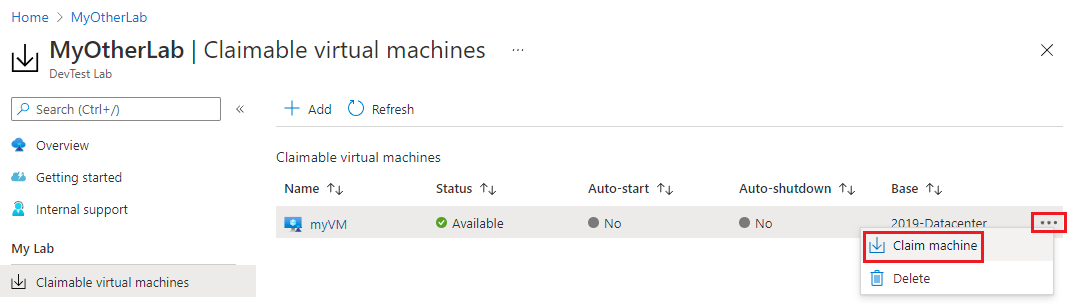
VM이 클레임되고 시작됩니다. 포털 맨 위에 있는 알림 아이콘을 선택하여 진행률을 확인할 수 있습니다.
프로세스가 완료되면 랩 개요 페이지로 돌아가 서 이제 내 가상 머신 아래에 나열된 VM이 표시되는지 확인합니다.
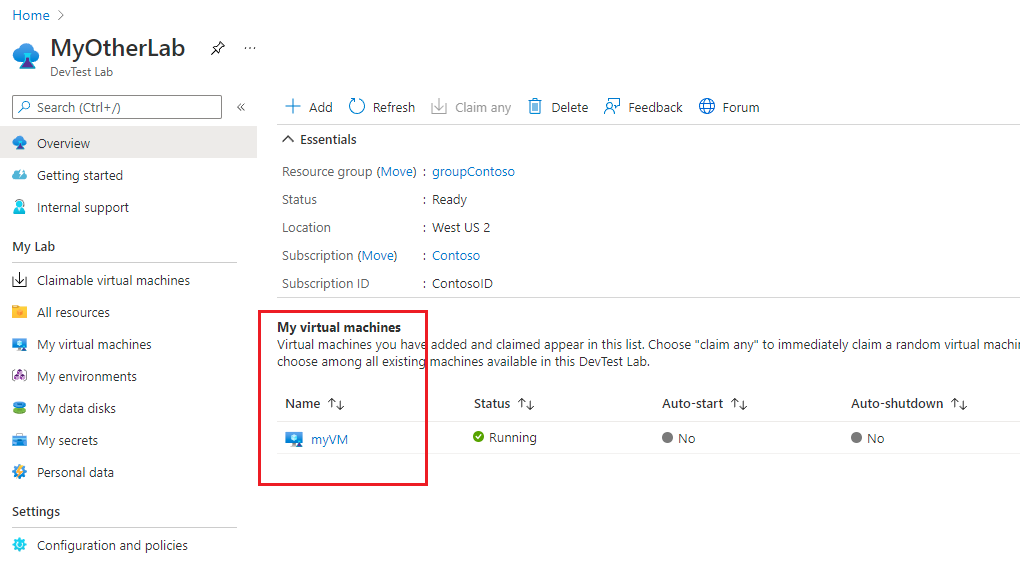
랩 VM에 연결
VM에 연결하려면 실행 중이어야 합니다. 클레임되지 않은 VM이 중지됩니다. VM을 클레임하면 자동으로 시작됩니다. VM에 연결하려면 VM 상태가 계속 실행 중인지 확인하거나 VM 페이지 맨 위에서 시작을 선택하여 시작합니다.
랩 개요 페이지의 내 가상 머신 아래 목록에서 VM을 선택합니다.
VM 개요 페이지의 위쪽 메뉴에서 연결을 선택합니다.
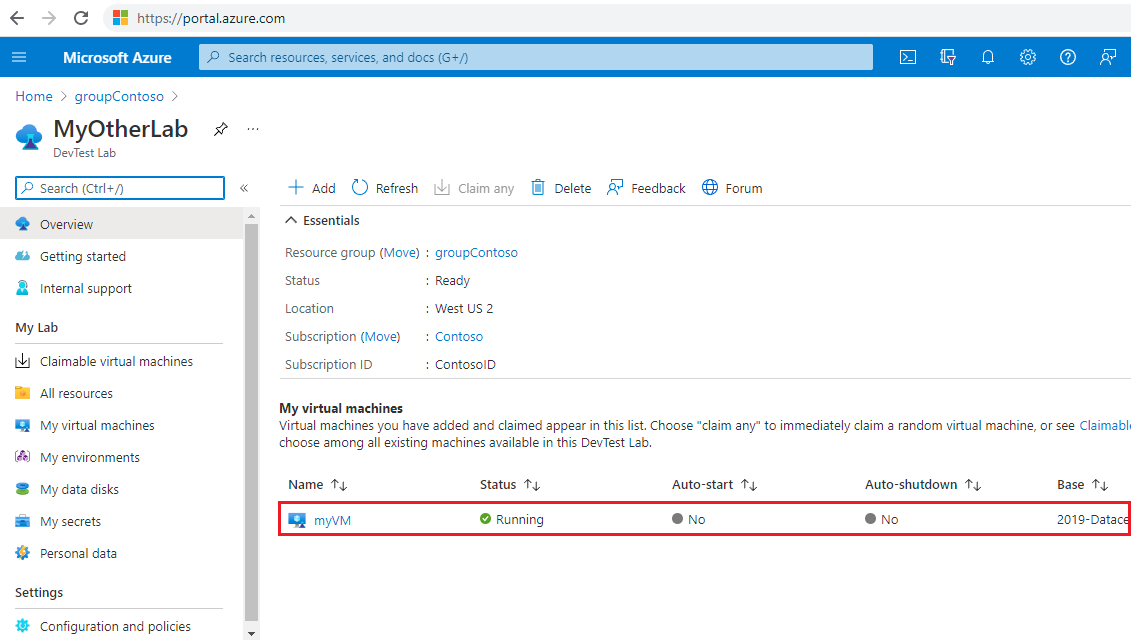
사용 가능한 경우 상황에 맞는 메뉴에서 Bastion을 통해 연결을 선택합니다. Bastion을 통한 연결 창에서 VM 사용자 이름 및 암호를 입력하고 새 창에서 VM을 열지 여부를 선택한 다음 연결을 선택합니다.
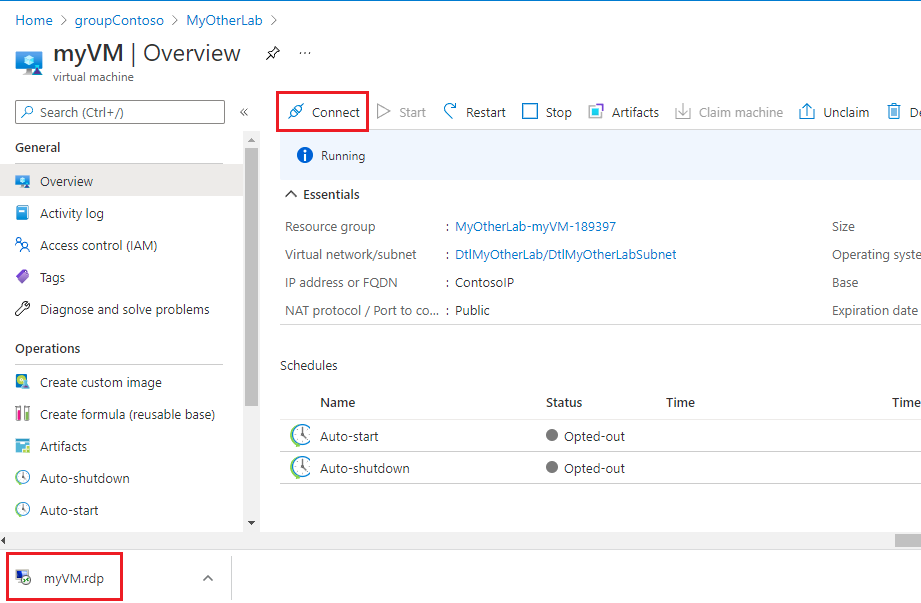
Bastion을 통해 연결할 수 없는 경우:
- Windows VM의 경우 RDP를 통해 연결을 선택하고 랩의 Windows VM에 연결의 지침을 따릅니다.
- Linux VM의 경우 Azure CLI를 통해 연결 또는 네이티브 SSH를 통해 연결을 선택하고 랩의 Linux VM에 연결의 지침을 따릅니다.
VM에 연결한 후에는 VM을 사용하여 작업을 수행할 수 있습니다. 클레임을 취소하지 않는 한 클레임하거나 만드는 모든 랩 VM에서 소유자 역할이 있습니다.
랩 VM 클레임 취소
VM 사용을 완료한 후에는 다음 단계를 수행하여 다른 사용자가 클레임할 수 있도록 클레임을 취소할 수 있습니다.
랩 개요 페이지의 내 가상 머신 아래 목록에서 VM을 선택합니다.
VM 개요 페이지의 위쪽 메뉴에서 클레임 취소 를 선택합니다.
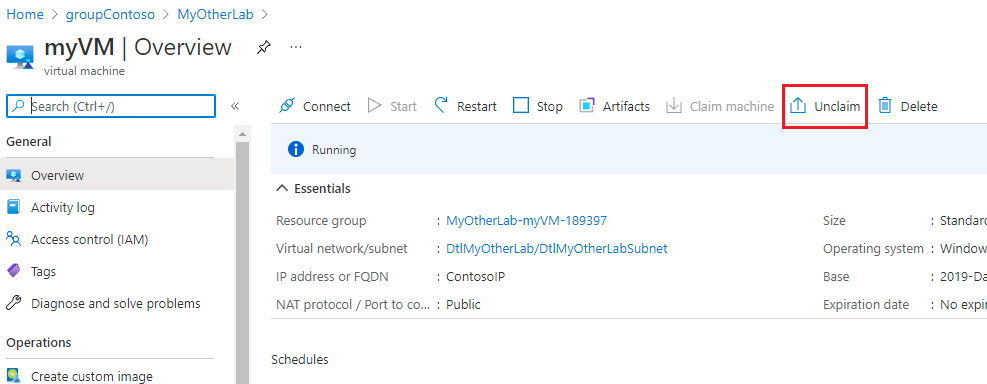
VM이 종료되고 클레임되지 않습니다. 이 VM을 클레임하거나 회수하려면 상단 메뉴에서 클레임 머신 을 선택할 수 있습니다.
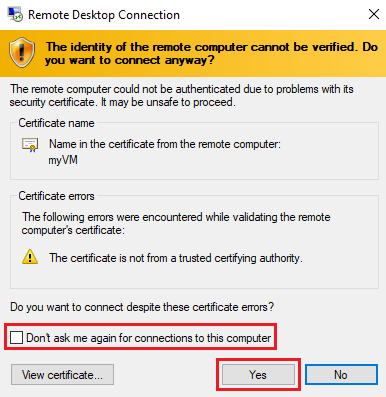
랩 개요 페이지로 돌아가서 VM이 내 가상 머신 아래에 더 이상 표시되지 않는지 확인합니다.
왼쪽 탐색 창에서 클레임 가능 가상 머신 을 선택하고 이제 VM을 클레임할 수 있는지 확인합니다.
랩 VM 삭제
VM 사용이 완료되면 다른 사용자가 VM을 클레임하지 않는 한 삭제할 수 있습니다. 개별 랩 VM을 삭제하려면 다음 단계를 수행합니다.
- 내 가상 머신 목록 또는 클레임 가능한 가상 머신 페이지의 VM 옆에 있는 줄임표를 선택하고 상황에 맞는 메뉴에서 삭제를 선택합니다.
- 삭제하시겠습니까? 페이지에서 삭제를 선택합니다.
랩 소유자는 더 이상 필요하지 않은 경우 전체 랩을 삭제하여 모든 랩 VM 및 리소스를 삭제할 수도 있습니다.